iMovie
Найдите быстрый способ скачать темы iMovie
Автор: Михаил Владимирович • 2025-10-23 21:13:44 • Проверенные решения
Здравствуйте, я хотел бы знать, как я получаю шаблон новостей, который у меня был раньше и больше не доступен в последней версии. Или, где скачать или купить темы или шаблоны для iMovie для последней версии? ---------------Вопрос от сообществ Apple
Хотя iMovie предлагает обширную коллекцию бесплатных и универсальных тем, это будет отличная идея, если вы сможете получить больше. К сожалению, iMovie не поддерживает сторонние плагины, поэтому вы не можете загружать темы непосредственно в приложение. Хорошая новость, однако, заключается в том, что вы можете бесплатно скачать темы iMovie из многих онлайн-источников, таких как Adobe Spark, Bitable и т. д. Другой альтернативой является установка надежного инструмента редактирования видео на вашем компьютере. Поэтому сегодня я хочу показать вам, где найти несколько привлекательных бесплатных шаблонов iMovie для использования в вашем видеопроекте.
- Часть 1. Как добавить темы iMovie в проект
- Часть 2. Другие 4 бесплатно скачать и сделать шаблон iMovie альтернативы вы можете попробовать
- Часть 3. Лучшие Бесплатные темы iMovie: сделайте свое видео с помощью Wondershare UniConverter
Часть 1. Как добавить темы iMovie в проект
В этой части я хочу научить вас, как наложить изображение на видео в iMovie, выполнив несколько простых шагов. Но перед этим важно отметить, что текущая версия iMovie предлагает только до 15 тем. Вот как применить тему:
Шаг 1: Существует несколько способов создания проекта iMovie. Вы можете нажать кнопку Создать новый или Новый или просто выбрать Файл > Новый проект > Фильм.
Шаг 2: Во всплывающем окне «Темы» выберите тему iMovie, затем нажмите «Создать». дайте проекту подходящее имя и затем просмотрите шаблон, нажав кнопку «Воспроизвести».
Шаг 3: Теперь перейдите в категорию «События» и начните добавлять свои клипы на шкалу времени, перетаскивая их. После этого вы можете изменить заголовок, переход, звуковые эффекты и т. д.
Шаг 4: Теперь нажмите «Поделиться» а затем выберите «Файл»/ чтобы сохранить проект iMovie на вашем устройстве. Вы также можете загрузить его на YouTube или отправить на адрес электронной почты.

Часть 2. Другие 4 бесплатных варианта загрузки и создания шаблонов iMovie, которые вы можете попробовать.
Теперь, когда вы уже знаете, как добавить изображение поверх видео в iMovie, давайте сосредоточимся на лучших альтернативах загрузки тем iMovie. К счастью, несколько веб-сайтов предлагают бесплатные шаблоны видео. Давайте обсудим некоторые из них.
1. Biteable
Bitable - отличный вариант для тех, кто хочет добавить графику и шаблоны для создания высококачественных видео. Он делает анимированные видеорекламы, инфографику, объяснительные видеоролики и многое другое. Он также прост в использовании, потому что он предлагает функцию перетаскивания на своей временной шкале. Другие решения, представленные здесь, включают конфиденциальность видео, 85 000+ дополнительных клипов видеоматериала, отсутствие выбора водяных знаков и многое другое. Единственным недостатком использования этого приложения является то, что новички могут найти его сложным в использовании. Но как только вы работаете, это легко одна из самых простых и эффективных программ, которые вы можете найти.
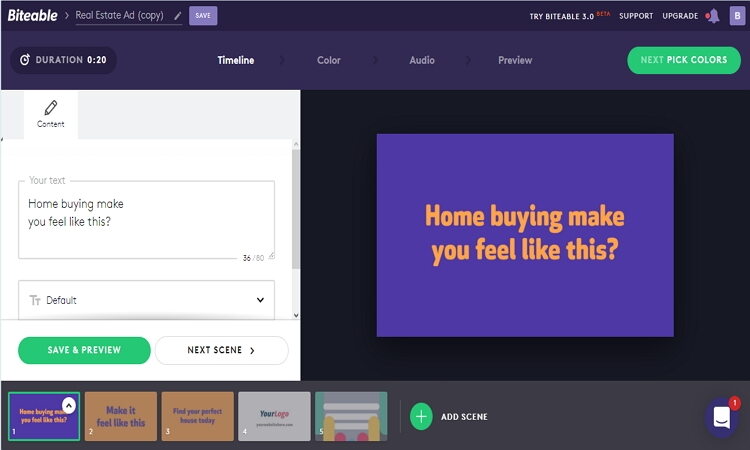
2. Lightmv
Lightmv-это еще одна отличная платформа для создания видео, запущенная в 2018 году. Он безопасен, прост в использовании и позволит создавать высококачественные видеоклипы с вашего планшета, смартфона или настольного компьютера. Профессиональные шаблоны Lightmv могут вместить как видео, так и фотографии, чтобы помочь вам создавать привлекательные видео в течение нескольких секунд без каких-либо навыков дизайна. Тем не менее, вам придется заплатить за эту услугу, потому что бесплатная версия предназначена для тестирования функций и функциональности. Цена начинается с ежемесячной VIP-ставки в размере $ 12,95 или годовой VIP-ставки в размере $25,95. С помощью этих подписок вы сможете выпускать два видео каждый месяц с выходом HD.
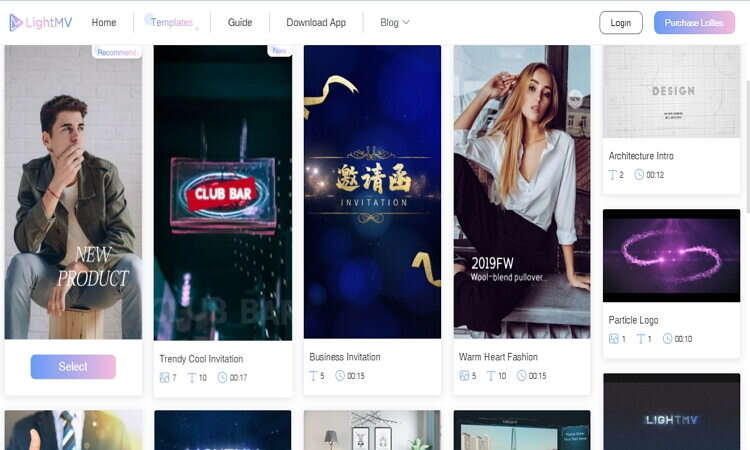
3. Adobe Spark Video
Разработанная компанией Adobe Systems, Adobe Spark Video, несомненно, является одним из лучших приложений для рассказывания видео для iPhone и iPad. С его помощью вы можете комбинировать графику движения, музыку, фотографии, текст и аудиозаписи. Он также входит в число самых продаваемых приложений Apple в App Store, будучи загруженным более 3,5 миллионов раз. Кроме того, в нем есть несколько шаблонов графики движения, которые применяют пользовательскую типографику, цифровые эффекты, цветовые палитры и многое другое. Другие функции включают встроенную библиотеку с возможностью поиска, автоматический регулятор звука, движение камеры и загрузчик видео на Facebook, Twitter и т. д.
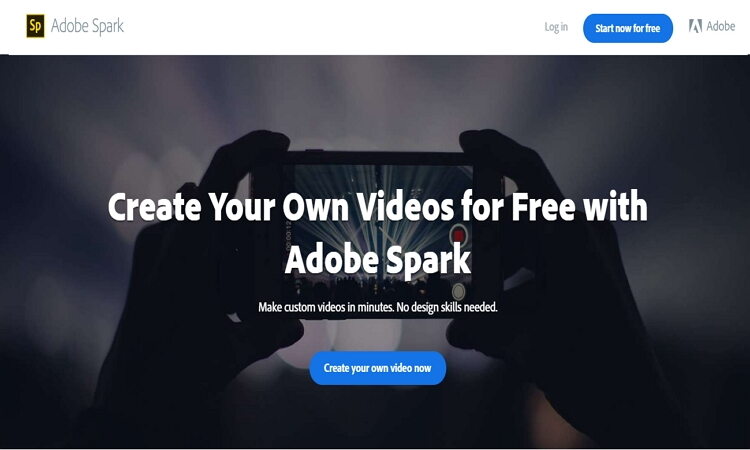
4. Envato Elements
Envato Elements-это платная услуга по предоставлению вам более 900 000 цифровых активов для ваших бизнес-проектов. В настоящее время существует два ценовых пакета для ежемесячных и годовых планов, причем обе эти подписки поддерживают неограниченные загрузки. С учетом сказанного, эта платформа идеально подходит для дизайнеров, которые хотят темы WordPress, HTML-шаблоны, шаблоны видео для блогов/влогов или даже шаблоны для дизайна футболок. Вы также можете фильтровать содержимое в соответствии с такими свойствами, как готовность сетчатки, гибкость, отзывчивость и т. д. В целом, Envato-это лучшее решение для ваших потребностей в редактировании видео.
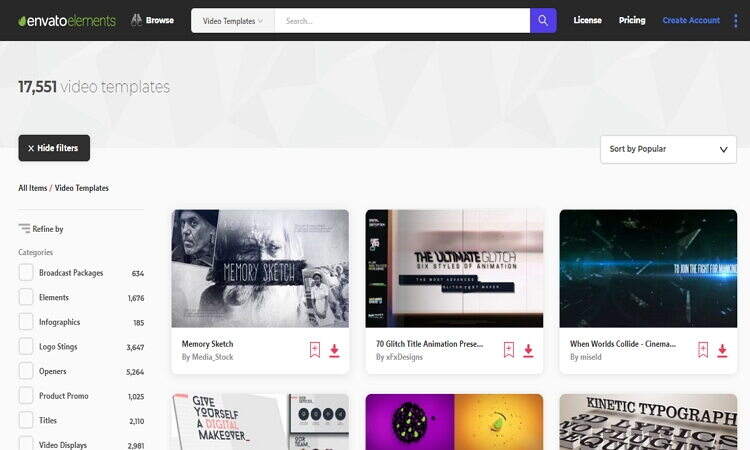
Часть 3. Лучшие бесплатные темы iMovie: сделайте свое видео с Wondershare UniConverter
Wondershare UniConverter это идеальная программа для редактирования видео для любого профессионального или начинающего видеоредактора. Это легко понять благодаря четко обозначенным кнопкам и меню. Двигаясь вперед, Wondershare UniConverter может похвастаться более чем 30 бесплатными шаблонами видео для настройки вашего фильма. Кроме того , он может конвертировать между любым форматом bet IT VOB в WMV, MP3 в AAC, MP4 в MOV и многое другое. И да, он оснащен надежным инструментом редактирования видео для обрезки, поворота, применения эффектов, обрезки и многого другого.
Wondershare UniConverter - Лучший Видеомейкер
- Встроенный редактор для вырезания, обрезки, добавления субтитров и многих других задач редактирования файлов..
- Конвертируйте файлы фильмов в оптимизированный пресет практически для всех устройств.
- Скачивайте видео с популярных сайтов, таких как YouTube, Dailymotion, Vevo и др.
- Скорость преобразования в 30 раз выше, чем у любых обычных конвертеров.
- Редактируйте, улучшайте и персонализируйте свой видеофайл.
- Скачивайте / записывайте видео с YouTube и других 10 000 сайтов обмена видео..
- Универсальный набор инструментов сочетает в себе метаданные видео, GIF maker, транслировать видео на ТВ, видео компрессора и запись экрана.
- Поддерживаемые ОС: Windows 10/8/7, macOS 11 Big Sur, 10.15, 10.14, 10.13, 10.12, 10.11, 10.10, 10.9, 10.8, 10.7, 10.6.
Выполните следующие действия, чтобы сделать видео с бесплатными шаблонами с помощью Wondershare UniConverter.
Шаг 1 Добавьте видео.
Download, install, and run Wondershare DVD Burner on your Mac/Windows computer. Next, click the DVD Burner to open the DVD burning tool and then tap the ![]() to import your video (s).
to import your video (s).
![]()
Шаг 2 Выберите тему.
Нажмите значок в виде карандаша рядом с правой кнопкой, чтобы выбрать шаблон, а также добавить фоновую музыку и картинку на свой DVD. Если вас устраивает, нажмите Ok чтобы перейти к последним шагам.

Шаг 3 Установить параметры DVD.
Теперь вы готовы начать запись вашего DVD с бесплатным шаблоном меню, фоновым изображением и музыкой. Но перед этим вставьте компакт-диск в свой компьютер и нажмите кнопку «Записать видео в», чтобы выбрать его. Вы также можете записать в папку DVD, после чего вы перенесете файл на внешнее хранилище.

Шаг 4 Записать на DVD.
Затем введите параметры DVD, такие как название DVD, соотношение сторон, качество, тип меню и ТВ-стандарт. Наконец, нажмите «Запись», чтобы начать создавать захватывающее видео с помощью бесплатного шаблона меню DVD.




Михаил Владимирович
Главный редактор